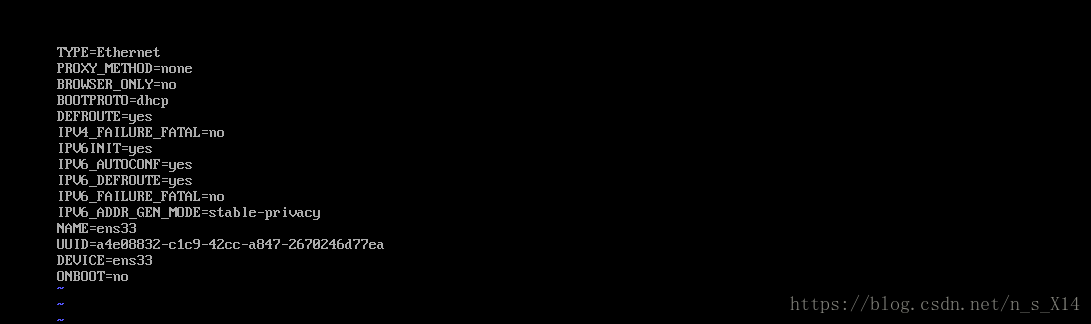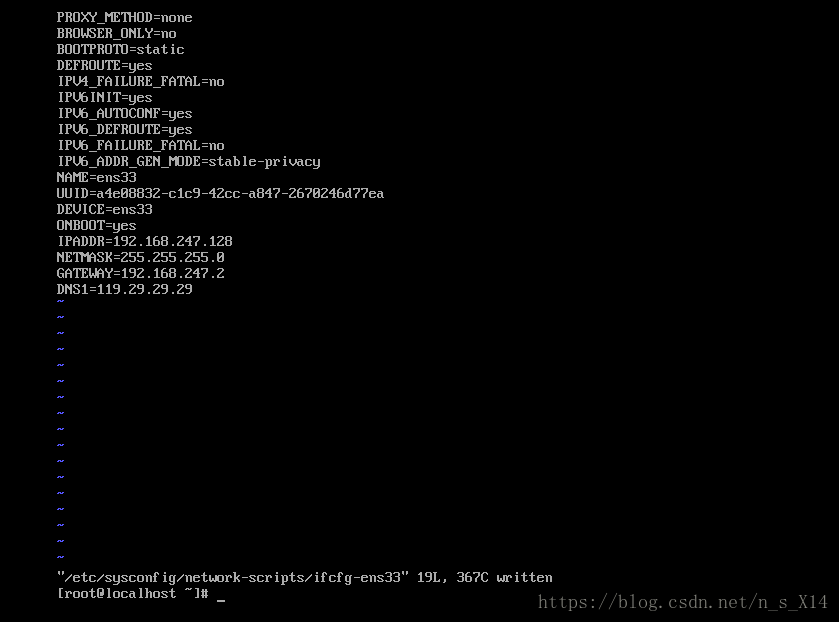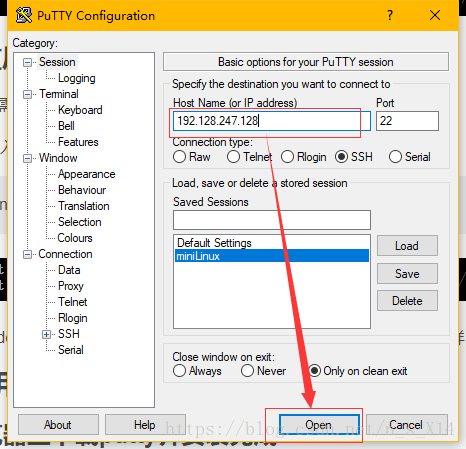使用PuTTY遠端登陸虛擬機器上的Linux系統相關設定
話說小白在第一次嘗試使用Linux的時候就是在虛擬機器上吧,但是新問題在於,我們學習Linux肯定是有關伺服器的,所以涉及到了遠端登陸Linux系統。其實最重要的就是使用的 putty 的 host name 與 Linux 的 IP 地址一樣就可以了
本文開始:
1.本文用的是PuTTY軟體用於遠端登陸Linux;
2.本實驗基於VMware14建立的虛擬機器;
3.本實驗的虛擬機器使用的是 Linux Centos7
4.在本文的Linux命令列操作中的均使用的root賬戶
5.本文遠端連線僅僅提供使用密碼登陸教程
設定要點:
1.虛擬機器中的net設定中閘道器必須與虛擬機器中Linux系統/etc/sysconfig/network-scripts/ifcfg-ens33檔案中GATEWAY的值一樣
2.PuTTY中的 Host Name(or IP address)下面的ip地址必須與虛擬機器中的Linux系統/etc/sysconfig/network-scripts/ifcfg-ens33檔案中的IPADDR的值一樣
3.虛擬機器中Linux使用網路連線模式必須是NAT模式
參考書刊:《跟阿銘學Linux(第三版)》
參考博文:
正文開始:
第一步:更改Linux系統的網址
1.讓虛擬機器自動獲取一個ip地址:
Linux系統開機後,登陸root賬戶,在命令列輸入:dhclient,然後按下回車,稍等幾秒鐘後,系統就獲得了一個ip地址了。

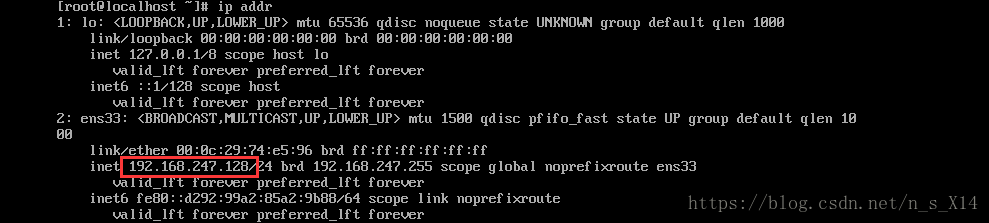
此命令按下後,可能你看到的會跟我不一樣,比如2:後面的網絡卡名稱:ens33。你需要記住在你的Linux系統中跟我紅框圈出來的相似位置的ip地址,你必須記住它,等會我們會在一個檔案中增加一行程式碼,就要用到這個ip地址
2.檢視虛擬機器設定中的閘道器地址:
點選你正在使用的Linux虛擬機器的左上角的”編輯“按鈕,然後點選”虛擬網路編輯器“
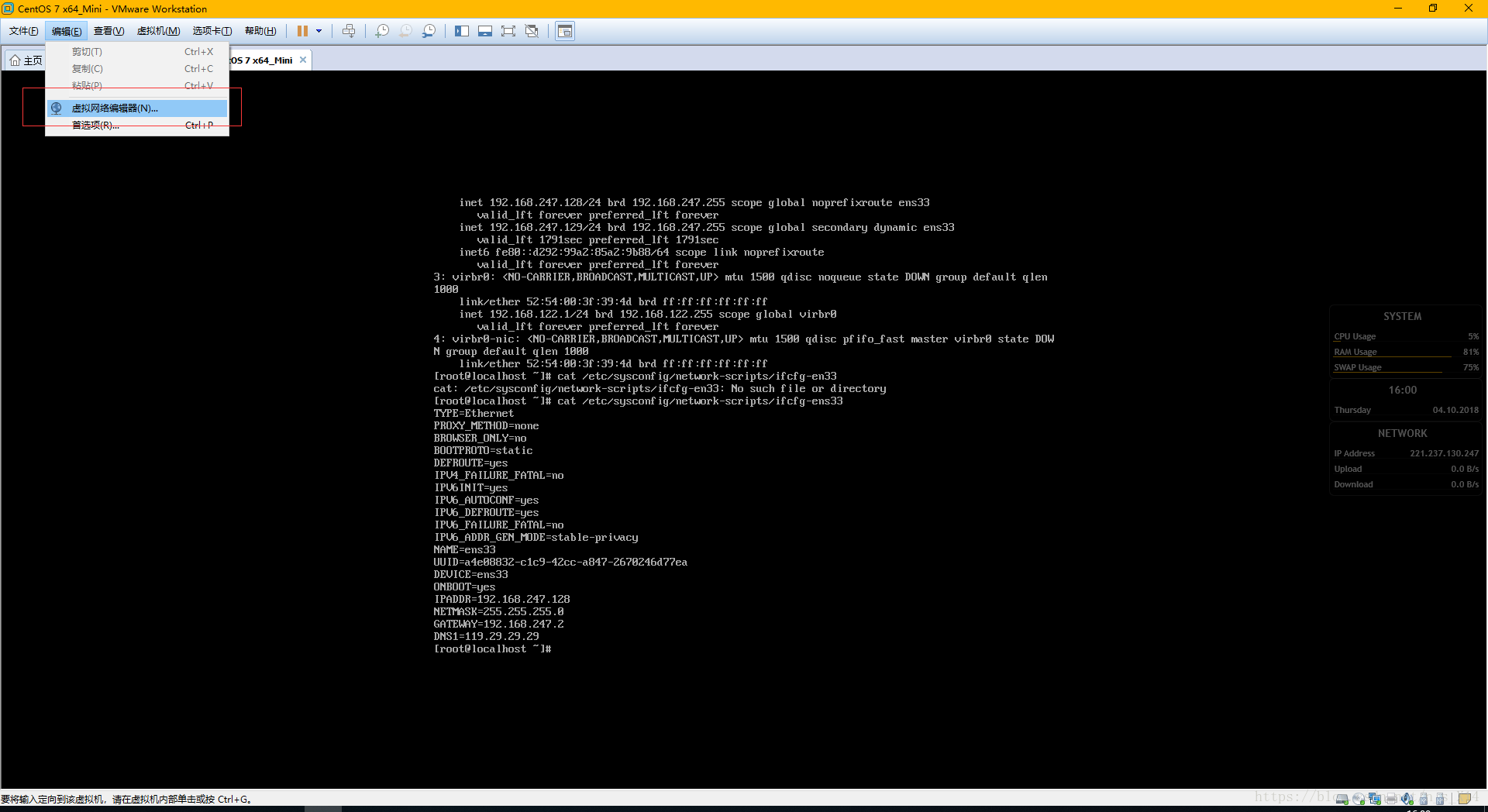
選擇方框內的第二項(即外部連線為”NET模式“的二項),然後點選右方的”NAT設定“
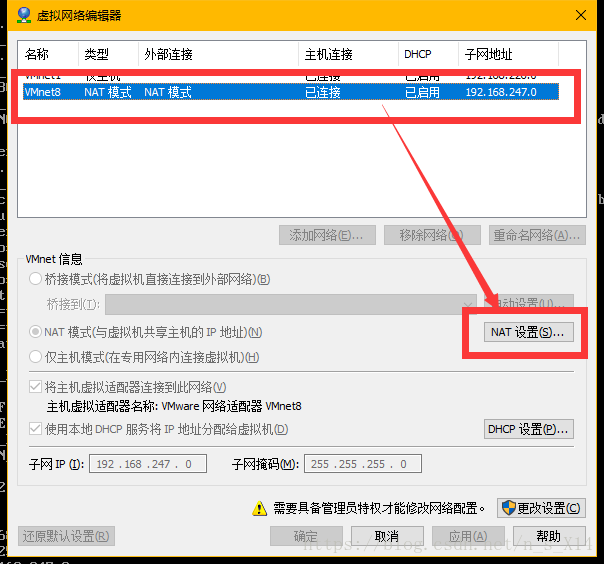
現在你要記住的就是nat設定中的閘道器地址,待會我們會在Linux系統中/etc/sysconfig/network-scrrpts/ifcfg-ens33檔案中增加一行程式碼,需要用到這個閘道器地址
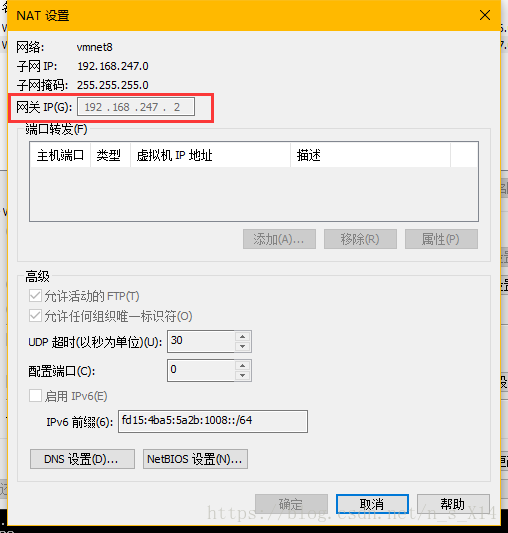
3.修改/etc/sysconfig/network-scripts/ifcfg-ens33檔案
現在你需要修改Linux中相關的檔案了,來保證可以遠端登陸Linux:
在Linux命令列中輸入以下命令並按下回車(enter)鍵以修改Linux的ip地址
vi /etc/sysconfig/network-scripts/ifcfg-ens33

現在你可以看到一個相跟我相似的介面,
按下”i“鍵後,就可以修改其中的內容了,現在我們要做的就是:
1.把BOOTPROTO=dhcp改成BOOTPROTO=static
2.把NOBOOT=no改成NOBOOT=yes
3.然後在下面新增加幾行程式碼:
IPADDR=192.168.247.128 (就是我們在第1步中記下的那個ip地址,現在我們要使用它了)
NETMASK=255.255.255.0
GATEWAY=192.168.247.2 (這個就是我們在第2步記下的那個ip地址,現在將它填在這裡)
DNS1=119.29.29.29
修改完後大概是這樣的:
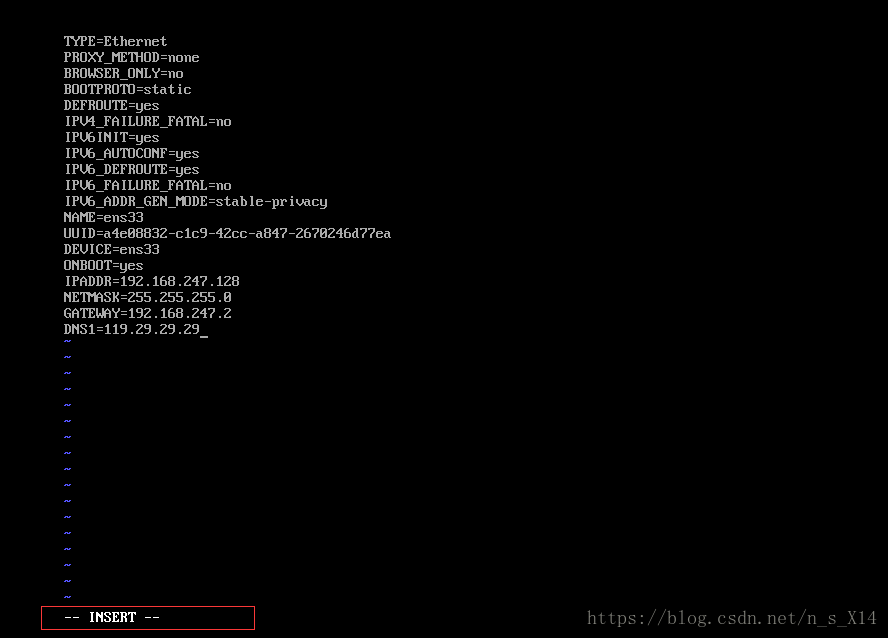
現在按下鍵盤的”ESC“鍵,你可以看到如上圖中的INSERT沒有了,然後輸入:wq後按下回車(enter)
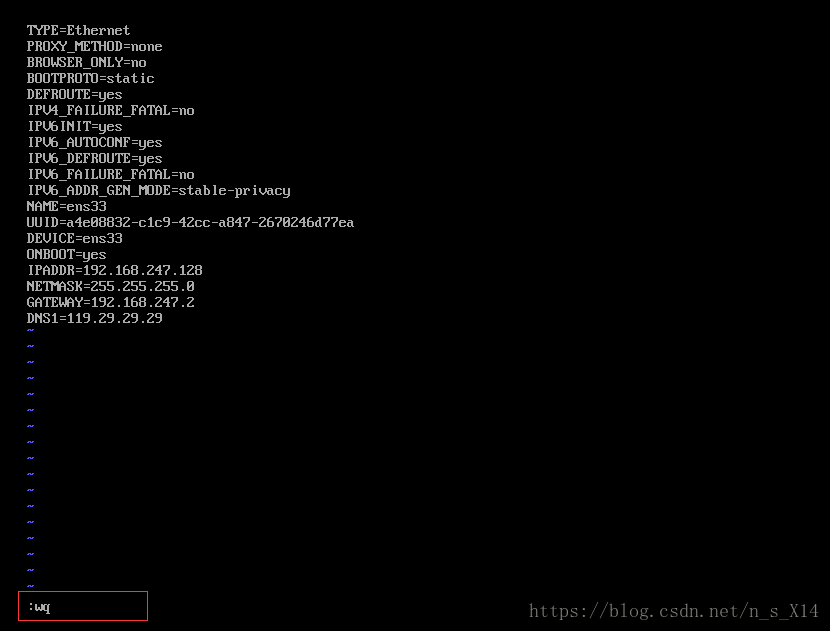
然後我們就修改了/etc/sysconfig/network-scripts 下的 ifcfg-ens33檔案回到了命令列介面了
第二步:重啟網路服務:
回到了命令列介面後需要重啟下網路:
在命令列中輸入:
systemctl restart network.service
現在你可以使用ip addr 命令檢視下,是不是和第一步中的第1步中的第二張圖結果一樣。
第三步:使用PuTTY遠端登陸虛擬機器中的Linux
1.在瀏覽器上下載putty並安裝完成
百度搜索putty,然後安裝完成後開啟軟體(開始選單中選擇PuTTY開啟),然後在Host Name (or IP adddess)下面的輸入狂中寫入你的Linux IP地址(即在第一步中第1小步中第二張圖你記下的ip地址),然後點選open
現在要求你輸入使用者名稱,我們就輸入root吧(然後我們就以root身份的遠端登陸了Linux),回車後要求輸入root密碼,大概就是這的樣子:
然後試試其它命令吧: